Kai fotografuojate, norite, kad kokybė būtų geriausia. Išsaugodami vaizdus taip pat norite, kad jie būtų geriausios kokybės. Stengiatės nedaryti nieko, dėl ko jūsų nuotraukos praras savo kokybę, bet kartais neturite daug pasirinkimo.
Jums bus malonu žinoti, kad ne kiekvienas failas yra suglaudintas. „Google“ nuotraukose vaizdų dydis pakeičiamas iki 16 MP, o vaizdo įrašų – iki 1080p. Jei kuris nors iš šių failų yra didesnis. Jei jis nėra per didelis, „Google“ nuotraukos gali jį išsaugoti pradine kokybe. Bet nepaisant dydžio, galite rankiniu būdu suspausti failus iki prastesnės kokybės, kad sutaupytumėte daugiau vietos saugykloje.
Kaip pakeisti „Google“ nuotraukų saugojimo kokybę
Jei neatliksite pakeitimų, „Google“ nuotraukos šiek tiek sumažins jūsų nuotraukų ir vaizdo įrašų kokybę. Norėdami pakeisti kokybę, „Google“ nuotraukos išsaugo jūsų failus (jei esate kompiuteryje), jums reikės:
- Prisijunkite prie „Google“ nuotraukų
- Spustelėkite krumpliaratį
Pirmoji parinktis nustatymų sąraše yra nuotraukų ir vaizdo įrašų įkėlimo dydis.
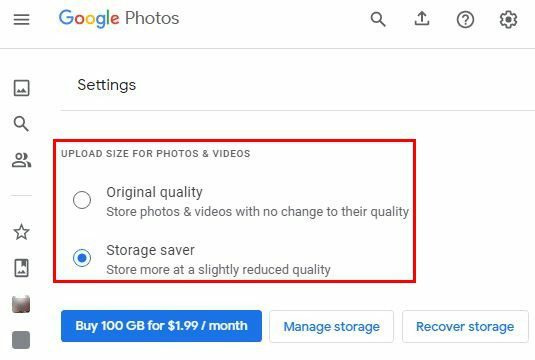
Android
Taip pat galite pakeisti įkėlimo kokybę, jei naudojate „Android“ įrenginį. Tai galite padaryti:
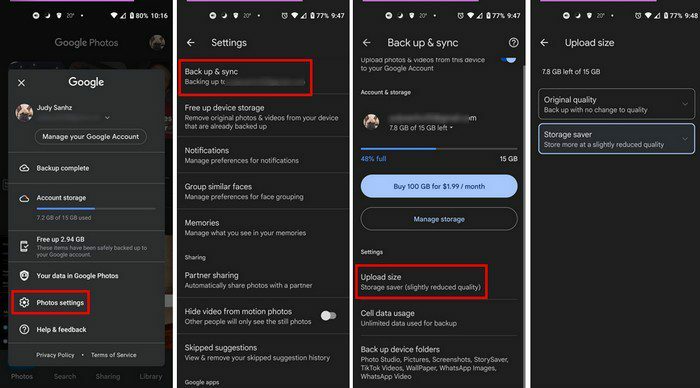
- Atidaroma „Google“ nuotraukų programa
- Bakstelėkite savo profilio nuotrauką
- Nuotraukų nustatymai
- Atsarginė kopija ir sinchronizavimas
- Įkėlimo dydis
Išvada
Kadangi „Google“ riboja, kiek nuotraukų ir vaizdo įrašų galite nemokamai išsaugoti „Google“ nuotraukose, dėl vietos taupymo esate šiek tiek paranojiški. Žinoma, galite naudoti saugyklos taupymo priemonę, bet rizikuojate gauti piksuotas nuotraukas mainais. Jūs nuspręsite, ar įkelti pradinės kokybės vaizdus ir vaizdo įrašus, ar ne. Bet kada nors gailiesi dėl savo pasirinkimo ir nori grįžti, dabar žinote, kokių veiksmų imtis. Kokią kokybę rinksitės? Praneškite man komentarų skiltyje ir nepamirškite pasidalinti straipsniu su kitais socialiniuose tinkluose.